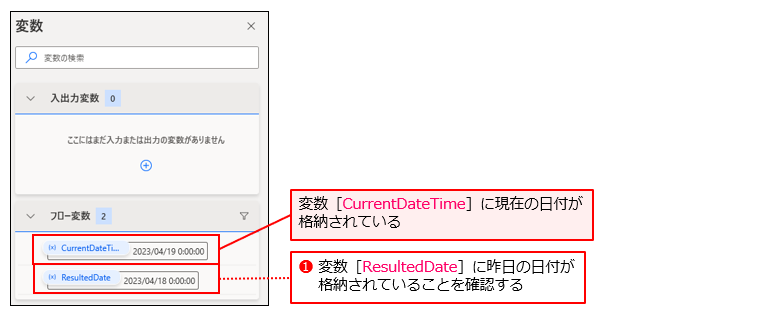Power Automate for desktopで昨日の日付を取得する方法を解説します。
フローを作成して確認しましょう!
それではどうぞ!
昨日の日付を取得する方法
昨日の日付を取得するには2つのアクションを組み合わせます。[現在の日時を取得]アクションと[加算する日付]アクションです。
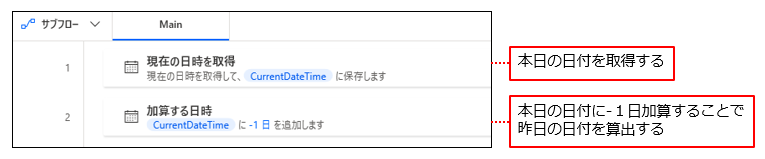
実際にフローを作成しながら、細かい設定を解説します。一緒にフローを作成してください。
フローを作成する
STEP1 [現在の日時を取得]アクションを追加する
アクションペインで[日時]アクショングループをクリックして❶、[現在の日時を取得]アクションをワークスペースに追加してください❷。
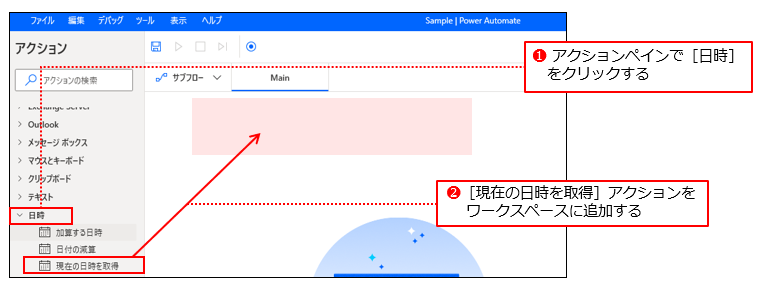
STEP2 [現在の日時を取得]アクションを設定する
[現在の日時を取得]ダイアログが表示されるので、[取得]のドロップダウンリストをクリックして❶、[現在の日付のみ]をクリックしてください❷。
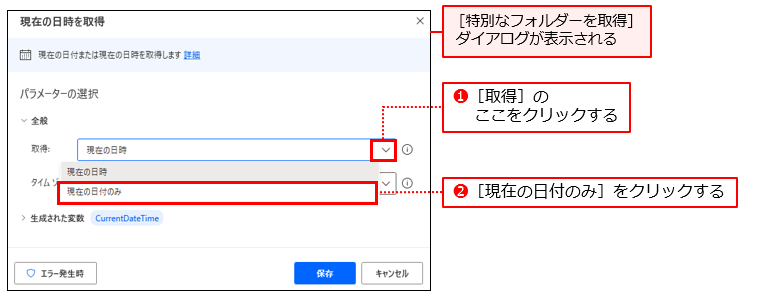
[作成された変数]に[CurrentDateTime]と表示されていることを確認して❸、[保存]をクリックしてください❹。
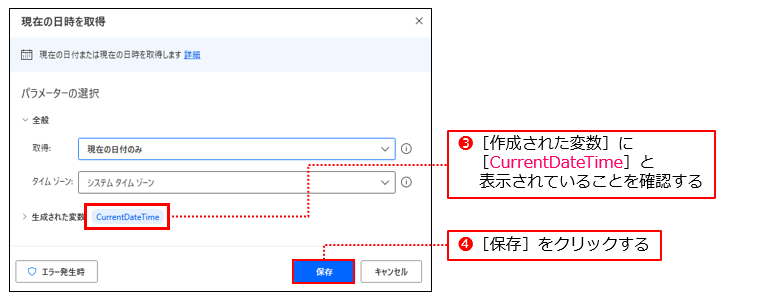
この[現在の日時を取得]アクションについては、「今日の日付を取得する方法」で解説しています。では、次のアクションを追加します。
STEP3 [加算する日時]アクションを追加する
[加算する日時]アクションを[現在の日時を取得]アクションの後に追加してください❶。
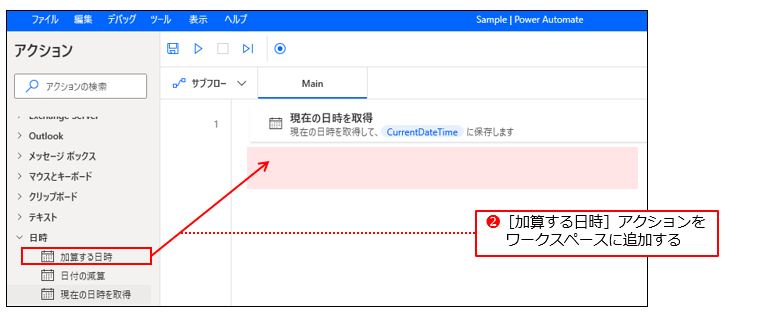
STEP4 [加算する日時]アクションを設定する
[加算する日時]ダイアログが表示されるので、[日時]の[変数の選択]をクリックして❶、[CurrentDateTime]が選択されていることを確認して、[選択]をクリックしてください❷。
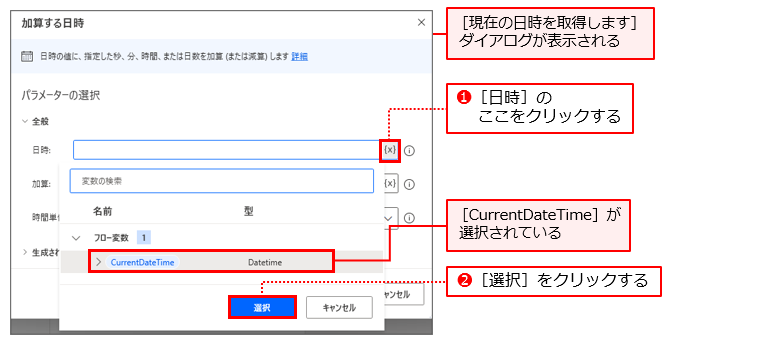
[加算]に「-1」と入力してください❸。[時間単位]のドロップダウンリストをクリックし❹、表示されるメニューの中から「日」を選択してください❺。
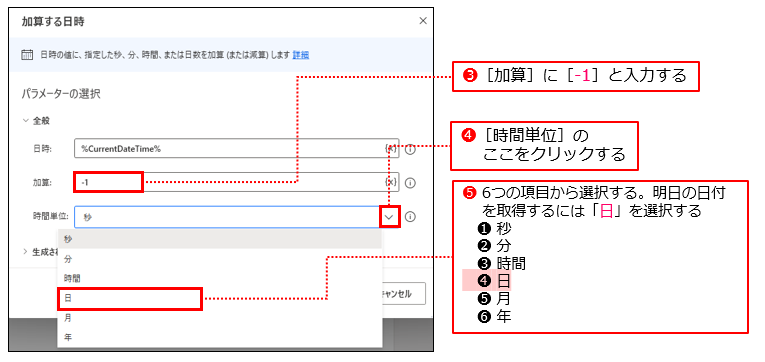
[作成された変数]に[ResultedDate]と表示されていることを確認して❻、[保存]をクリックしてください❼。
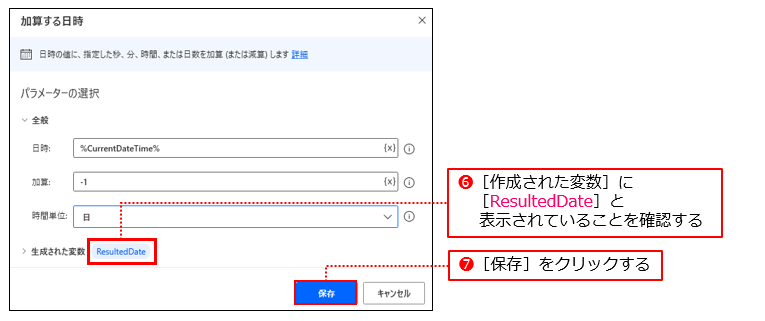
フローを実行しよう
フローが完成したので、フローを保存して実行してください。すぐにフローは終了します。変数ペインをご覧ください。[CurrentDateTime]には現在の日付が格納されています。そして[ResultedDate]に昨日の日付が格納されていることを確認してください❶。